Kuusi parasta PNG-paranninta kuvien parantamiseen verkossa/offline-tilassa
Vaikka PNG-kuvat tunnetaan läpinäkyvistä taustoistaan ja terävästä laadustaan, ne voivat joskus olla epätarkkoja, varsinkin kun niiden kokoa muutetaan. Tässä tapauksessa PNG-parantajat tärkeässä roolissa. Oikean vaihtoehdon käyttäminen voi palauttaa terävyyden ja parantaa kuvan yleistä selkeyttä vaivattomasti. Siksi tässä oppaassa tarkastellaan kuutta parasta PNG-kuvanlaadun parantajaa, jotka muuttavat heikkolaatuisen kuvan korkealaatuiseksi mestariteokseksi sekä verkossa että sen ulkopuolella. Hanki ammattimaiset tulokset jo tänään!
Opasluettelo
Miksi PNG-kuvia on parannettava Paras PNG-suurennus- ja skaalausohjelmasi 5 parasta PNG-parantajaa PNG-laadun parantamiseksi Vinkkejä laadun heikkenemisen välttämiseen PNG-kuvia tallennettaessaMiksi PNG-kuvia on parannettava
PNG on yksi tunnetuimmista kuvamuodoista häviöttömän pakkauksensa ja läpinäkyvien taustojensa ansiosta, ja se sopii täydellisesti web-suunnitteluun, korkealaatuiseen grafiikkaan ja digitaaliseen taiteeseen. PNG-kuvatkaan eivät kuitenkaan ole immuuneja laatuongelmille, minkä vuoksi tarvitset PNG-laadunparannusohjelman kuvan yksityiskohtien, terävyyden ja yleisen vetovoiman palauttamiseksi.
Tässä on yleisiä syitä, miksi sinun on parannettava PNG-kuviasi:
- Pikselöityminen. Tapahtuu, kun kuvaa suurennetaan normaalia resoluutiota suuremmaksi.
- Sumeat yksityiskohdat. Kasvonpiirteet, tekstuurit ja kuviot menettävät selkeyttään puristuksen vuoksi.
- Terävyyden puute. Yksityiskohdat saattavat näyttää pehmeiltä sen sijaan, että ne olisivat teräviä ja määriteltyjä.
- Värikylläisyyden menetys. Värit voivat näyttää haalistuneilta, mikä heikentää visuaalista eloisuutta.
- Matala resoluutio. Pieninä tallennetut kuvat näyttävät huonoilta.
- Pakkausartefaktit. Toistuva tallentaminen voi aiheuttaa ei-toivottua visuaalista kohinaa.
Paras PNG-suurennus- ja skaalausohjelmasi
PNG-kuvanlaadun parantamiseksi tarvitaan työkalu, joka suurentaa ja skaalaa kuvaa terävyyttä menettämättä. Siksi tarvitaan erillinen PNG-parannin, kuten AnyRec AI Image Upscaler on fiksumpi valinta. Se ei ainoastaan tee kuvista suurempia, vaan myös parantaa niiden laatua palauttamalla kadonneita tekstuureja, terävöittämällä reunoja ja jopa parantamalla värejä. Se on varustettu tekoälyteknologialla, joka analysoi jokaisen pikselin ja tunnistaa tarkat yksityiskohdat luonnollisen ja terävän lopputuloksen saavuttamiseksi, 2x:stä jopa 8x:ään suurennuksella.
Ominaisuudet:
- Paranna PNG-kuvan yleistä laatua skaalauksen aikana.
- Paranna terävyyttä, tekstuureja ja värien eloisuutta älykkäästi.
- Skaalaa kuvia 200%:stä 800%:hen muutamalla napsautuksella.
- Säilytä kaikki kuvien yksityiskohdat ilman epätarkkuutta.
Vaihe 1.Siirry haluamallasi verkkoselaimella AnyRec AI Image Upscaler -verkkosivustolle. Napsauta kotisivulla "Lataa kuva" -painiketta ja valitse PNG-tiedostosi tietokoneeltasi. Työkalu alkaa käsitellä kuvaasi nopeasti valmistellakseen sitä parannusprosessia varten.
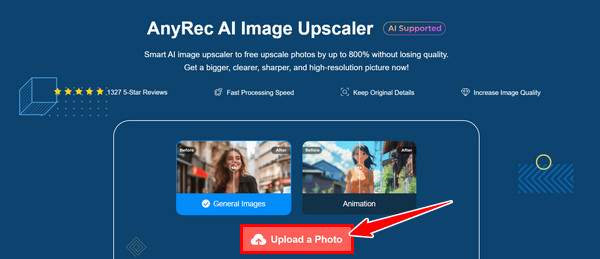
Vaihe 2.Kun olet Skaalaa-sivulla, näet vierekkäisen esikatselun kuvasta ennen parannusta ja sen jälkeen. Valitse haluamasi taso "Skaalaa ylös" -valikosta.
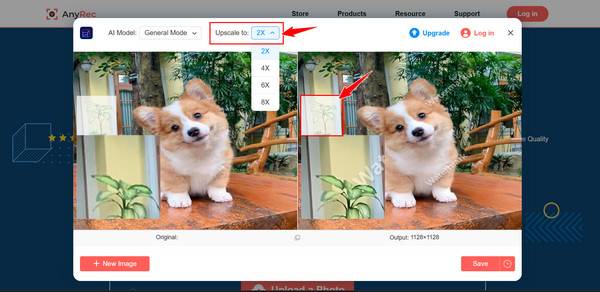
Vaihe 3.Kun olet tyytyväinen parannuksiin, tallenna parannettu kuva napsauttamalla "Tallenna"-painiketta. Tallennetussa tiedostossa ei ole vesileimoja, ja sen resoluutio on korkea, mikä antaa sinulle terävän ja ammattimaisen PNG-kuvan.
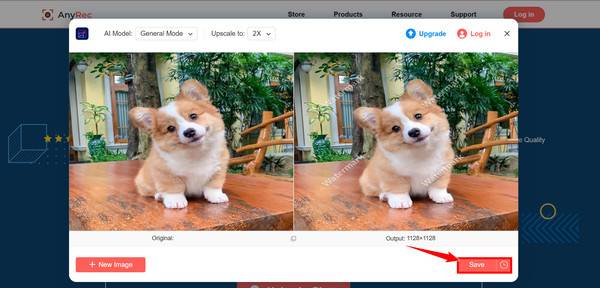
5 parasta PNG-parantajaa PNG-laadun parantamiseksi
Olitpa sitten sisällöntuottaja, valokuvaaja tai suunnittelija, oikean PNG-kuvanparannustyökalun käyttö voi tehdä eron. Yllä olevan työkalun lisäksi seuraavat parannustyökalut käyttävät useita tekniikoita tekoälypohjaisesta skaalauksesta manuaaliseen terävöittämiseen, palauttaen jokaisen yksityiskohdan ja parantaen selkeyttä.
Tässä ovat viisi parasta PNG-laadun parantajaa verkossa ja offline-tilassa:
1. Fotor
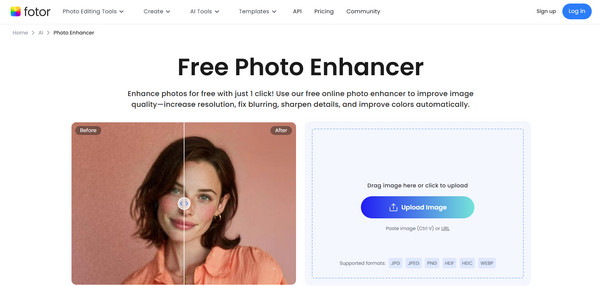
Fotor on käyttäjäystävällinen PNG-kuvien parannusohjelma verkossa, joka tekee parantamisesta nopeaa ja helppoa. Se käyttää tekoälypohjaisia työkaluja, jotka terävöittävät kuvia, säätävät värejä ja parantavat resoluutiota ilman teknisiä taitoja. Lisäksi voit nauttia eräkäsittelystä, mikä tekee siitä loistavan useiden PNG-kuvien nopeaan samanaikaiseen parantamiseen.
2. Pixlr
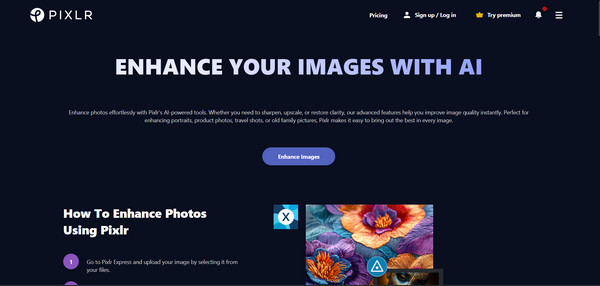
Toinen suosittu selainpohjainen PNG-laadun parantaja, joka tarjoaa nopeaa parannusta ilman jyrkkää oppimiskäyrää, on Pixlr. Tämä verkkotyökalu käyttää terävöitystyökaluja, manuaalisia säätöjä ja automaattisia korjaustoimintoja kuvan värin ja selkeyden parantamiseen. Lisäksi se kattaa tasot, joten voit käyttää edistyneempiä muokkaustoimintoja samalla tavalla kuin muut ohjelmistoeditorit, mutta yksinkertaisemmalla käyttöliittymällä.
3. Topaz Gigapixel -tekoäly
Samaan aikaan Topaz Gigapixel AI on kuvan skaalausohjelmisto, joka parantaa erinomaisesti PNG-tarkkuutta säilyttäen samalla hienot yksityiskohdat. Koneoppimisen avulla tämä PNG-parannusohjelma analysoi kuvaasi ja havaitsee puuttuvat yksityiskohdat, jolloin saat luonnollisen ja terävän tuloksen. Vaikka se on maksullinen työkalu, kuvanlaatu ylittää muiden kuvankäsittelyohjelmien mahdollisuudet.
4. Adobe Photoshop
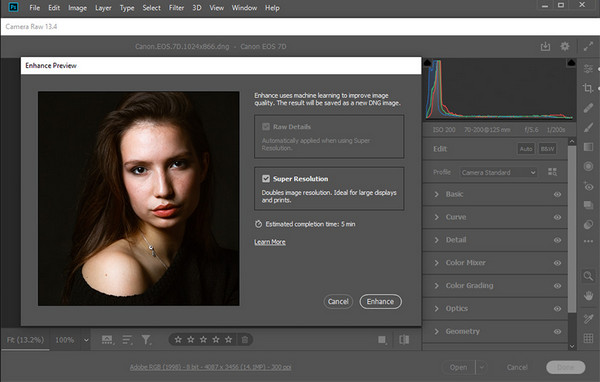
Seuraava PNG-kuvanparannusohjelma on Adobe Photoshop, tehokas kuvankäsittelytyökalu, joka toimii erinomaisesti PNG-kuvien parantamiseen. Edistyneiden terävöitystyökalujensa, värinkorjauksensa ja korkean resoluution vientivaihtoehtojensa ansiosta se mahdollistaa kuvan jokaisen yksityiskohdan hienosäädön, jopa muuntaa PNG-tiedostot SVG-muotoonSiinä on kerrospohjainen muokkaus, jonka avulla voit työskennellä kuvan tiettyjen osien parissa vaarantamatta koko tiedostoa.
5. GIMP
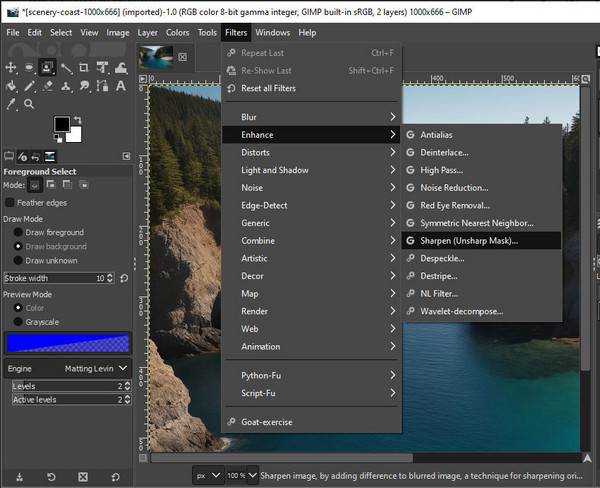
Lopuksi, ilmainen, avoimen lähdekoodin PNG-kuvien selkeyden parantaja tarjoaa monia samoja ominaisuuksia kuin edellinen PNG-kuvien parantamiseen; GIMP on täällä! Värimäärittelyn, terävöittämisen ja korkearesoluutioisten vientityökalujen ansiosta se on yksi budjettitietoisten käyttäjien rakastetuimmista. Vaikka sen käyttöliittymä saattaa vaikuttaa joillekin vanhentuneelta, sen ominaisuusvalikoima on kattava, kun tutustut sen toimintaan.
Vinkkejä laadun heikkenemisen välttämiseen PNG-kuvia tallennettaessa
Näin voit parantaa PNG-kuviasi! Niiden värien tarkkuuden, terävyyden ja selkeyden säilyttäminen on ratkaisevan tärkeää, jotta ne näyttävät ammattimaisilta kaikilla laitteilla ja alustoilla. Näiden PNG-resoluution parantajien lisäksi voit myös pitää PNG-kuvasi yhtä terävinä kuin luontihetkellä seuraavien vinkkien avulla.
Katso ne alta:
- Työskentele alkuperäisestä tiedostosta. Lopeta saman kuvan tallentaminen toistuvasti muokkausten jälkeen; käytä sen sijaan uutta kopiota.
- Valitse oikea väriprofiili. Verkkokäyttöön käytä sRGB:tä ja tulostukseen Adobe RGB:tä.
- Vältä koon muuttamista. Suurentaminen ja PNG-tiedostojen pienentäminen voi aiheuttaa epätarkkuutta, joten sitä on vältettävä.
- Käytä korkearesoluutioisia lähteitä. Aloita korkeimmalla resoluutiolla, jotta yksityiskohdat pysyvät ennallaan.
- Tallenna muokkaukset tasoihin. Jos käytät PNG-kuvien parantamiseen ohjelmistoja, kuten Photoshopia, tallenna tiedosto ensin PSD-muotoon ennen PNG-muotoon viemistä, jotta säilytät joustavuuden tulevia muokkauksia varten.
Johtopäätös
PNG-kuvien parantaminen on tärkeä askel visuaalisen ilmeen parantamiseksi, jotta se näyttää eloisalta, terävältä ja ammattimaiselta. Olipa kyseessä sitten haalistuneet värit, matala resoluutio tai pikselöityminen, oikea PNG-kuvanparannus tehostaa prosessia. Tässä viestissä tarkastellaan kuutta työkalua, joilla on useita erilaisia ratkaisuja, varmistaen, että löydät täydellisen vaihtoehdon jokaiselle taidolle ja projektille. Mutta nopeaan, laadukkaaseen ja luotettavaan ratkaisuun käytä AnyRec AI Image Upscaleria. Tekoälypohjainen teknologia suurentaa PNG-kuvia jopa 8-kertaisesti menettämättä kaikkia yksityiskohtia. Joten paranna kuvasi terävyyttä ja läpinäkyvyyttä pitäen kaiken yksinkertaisena!
